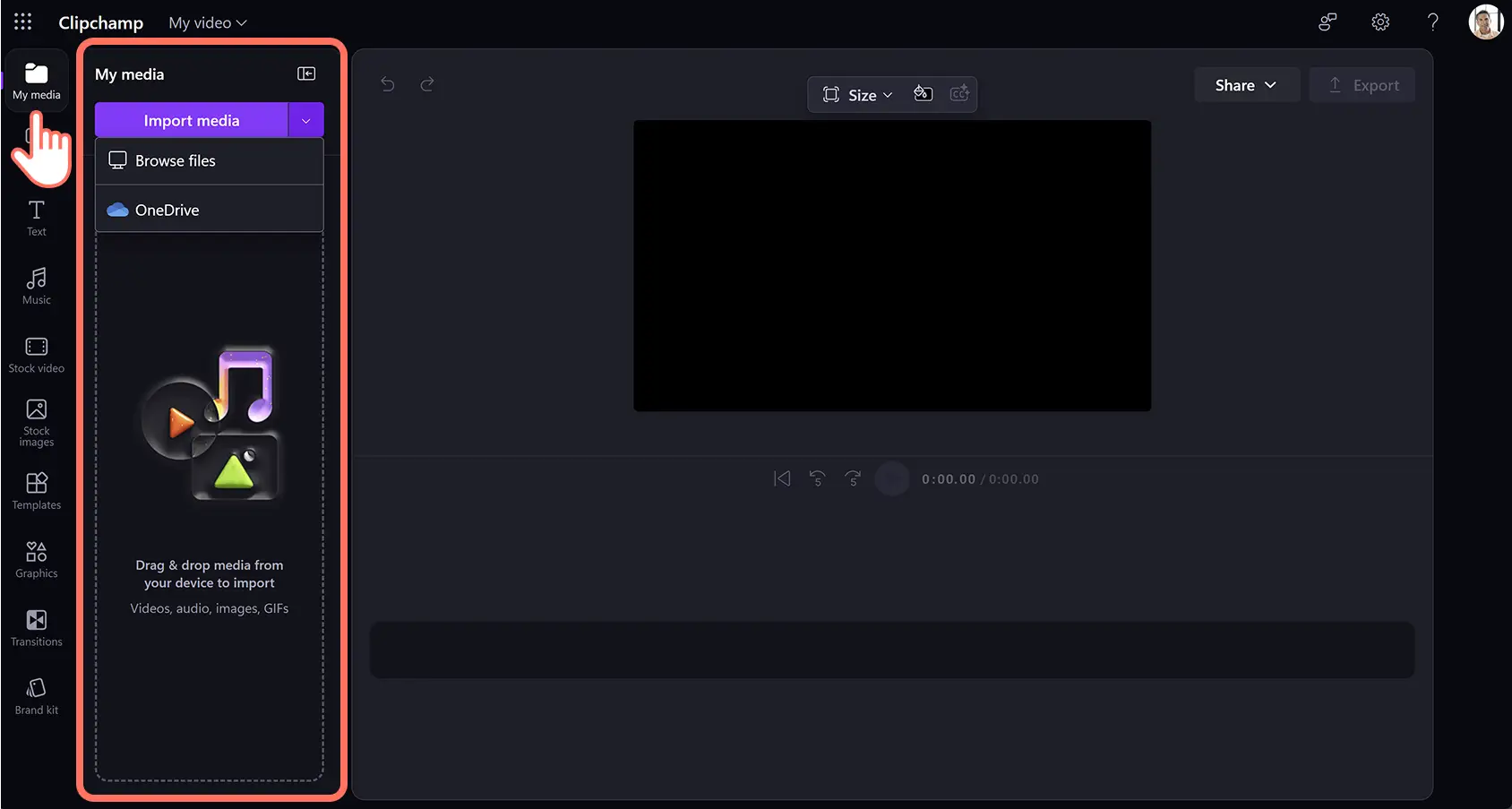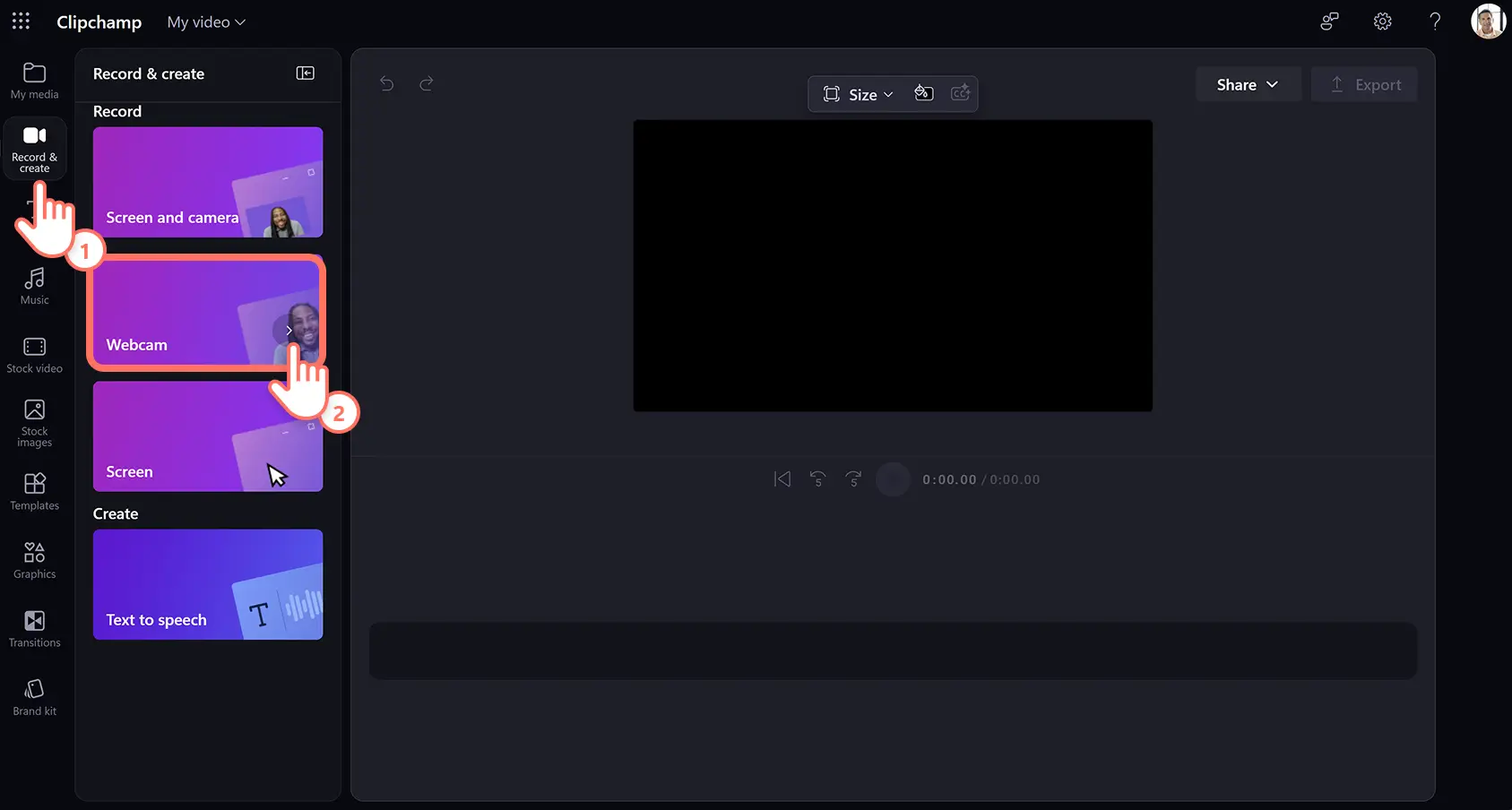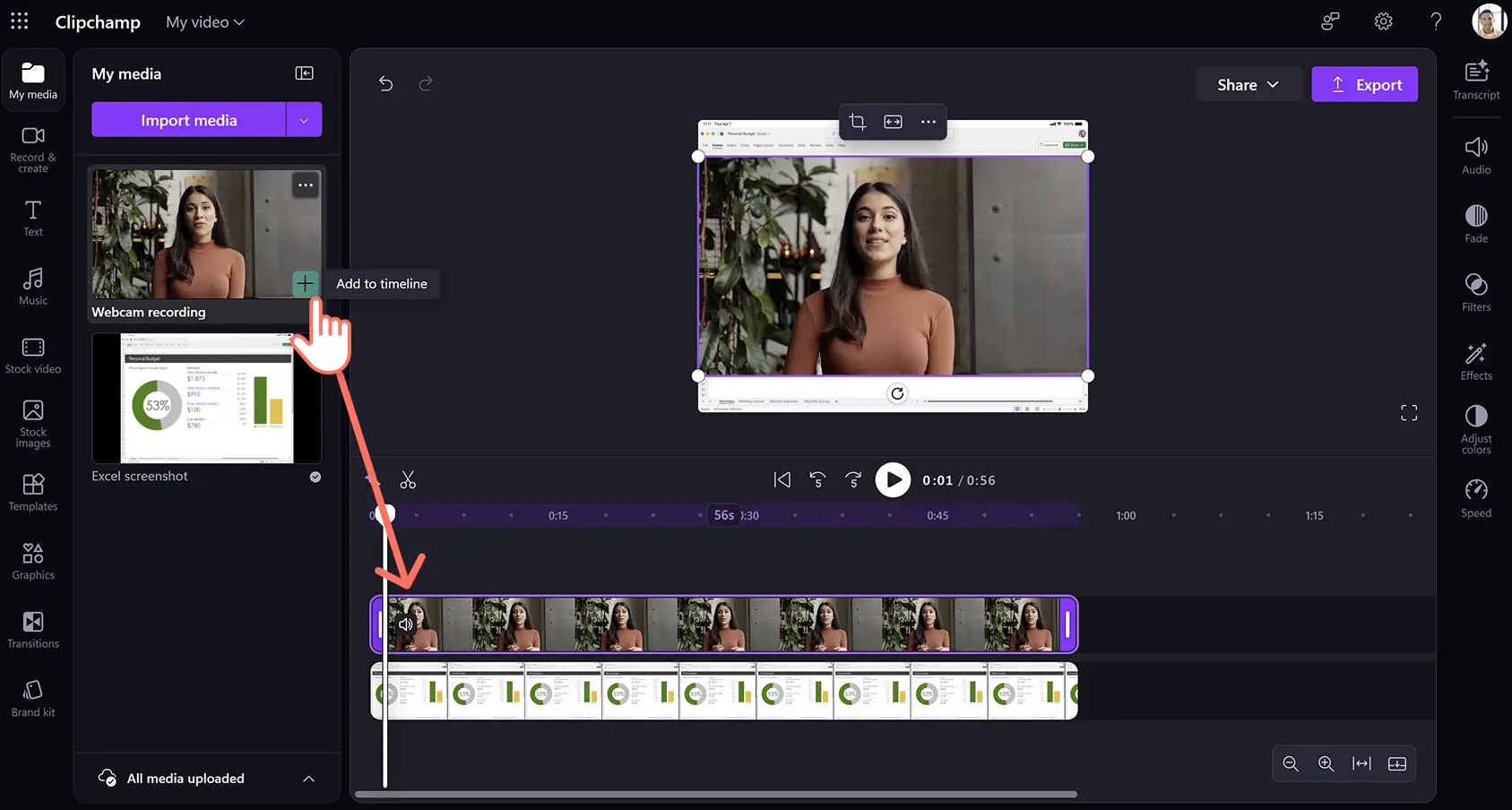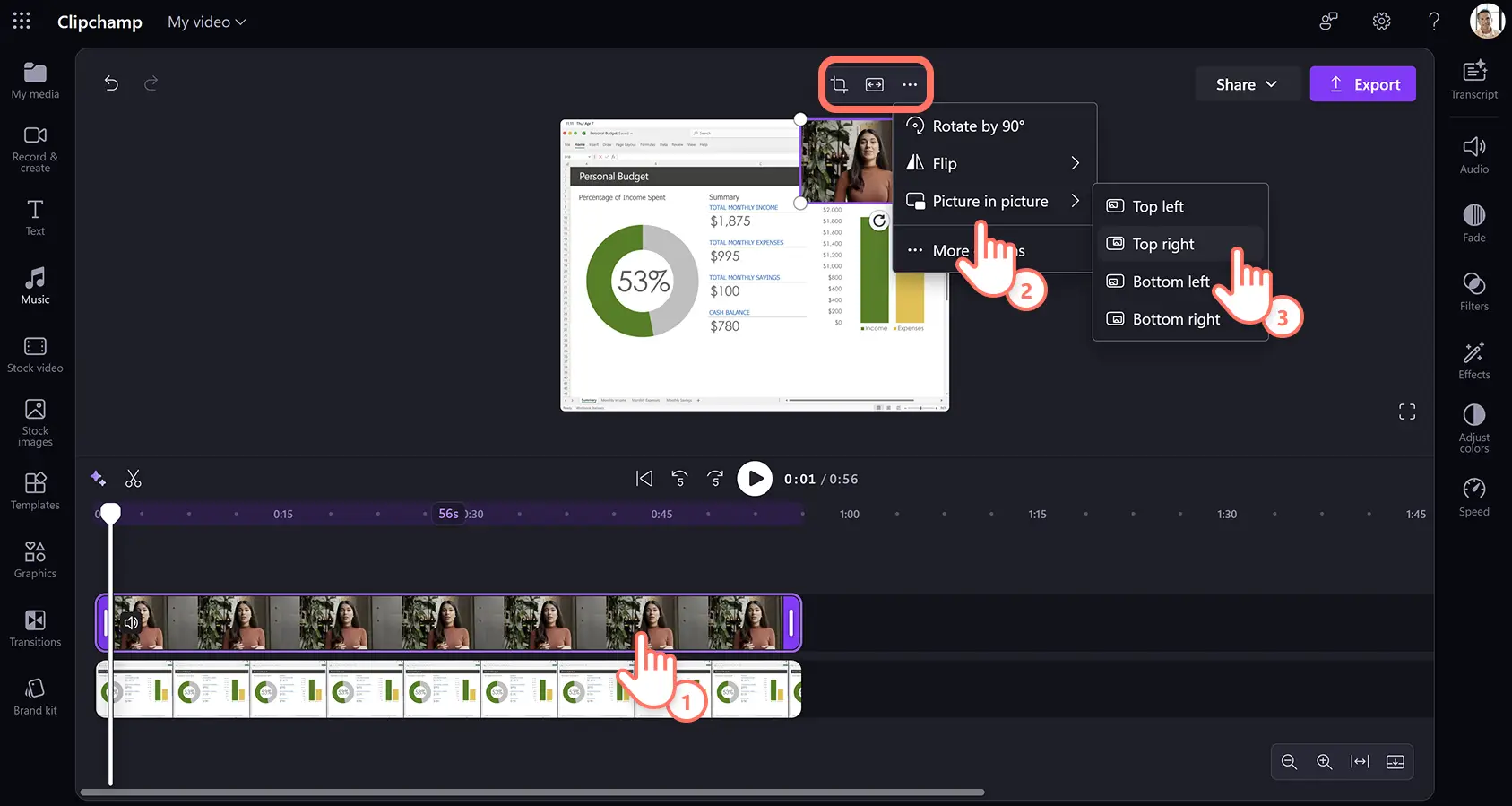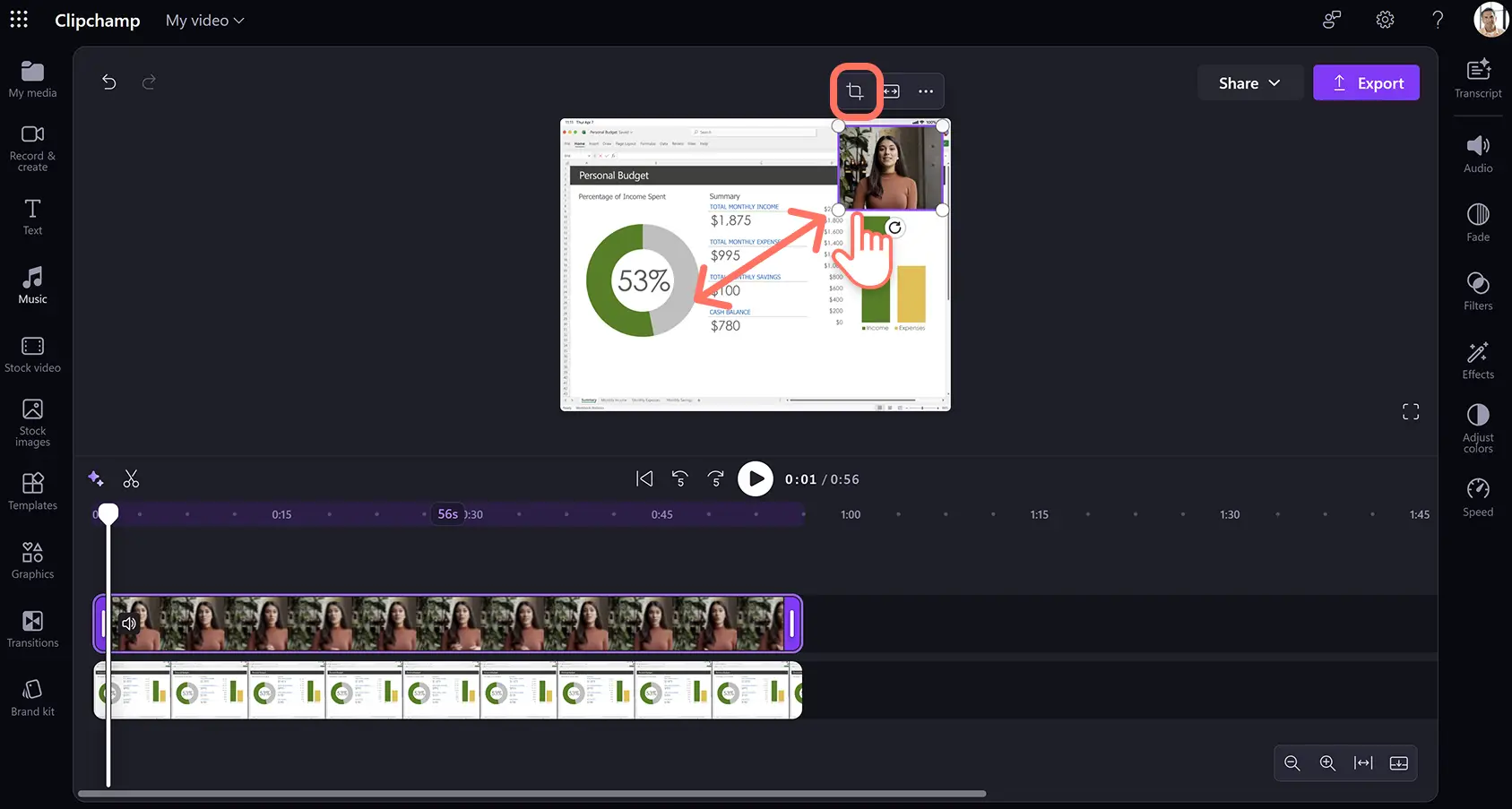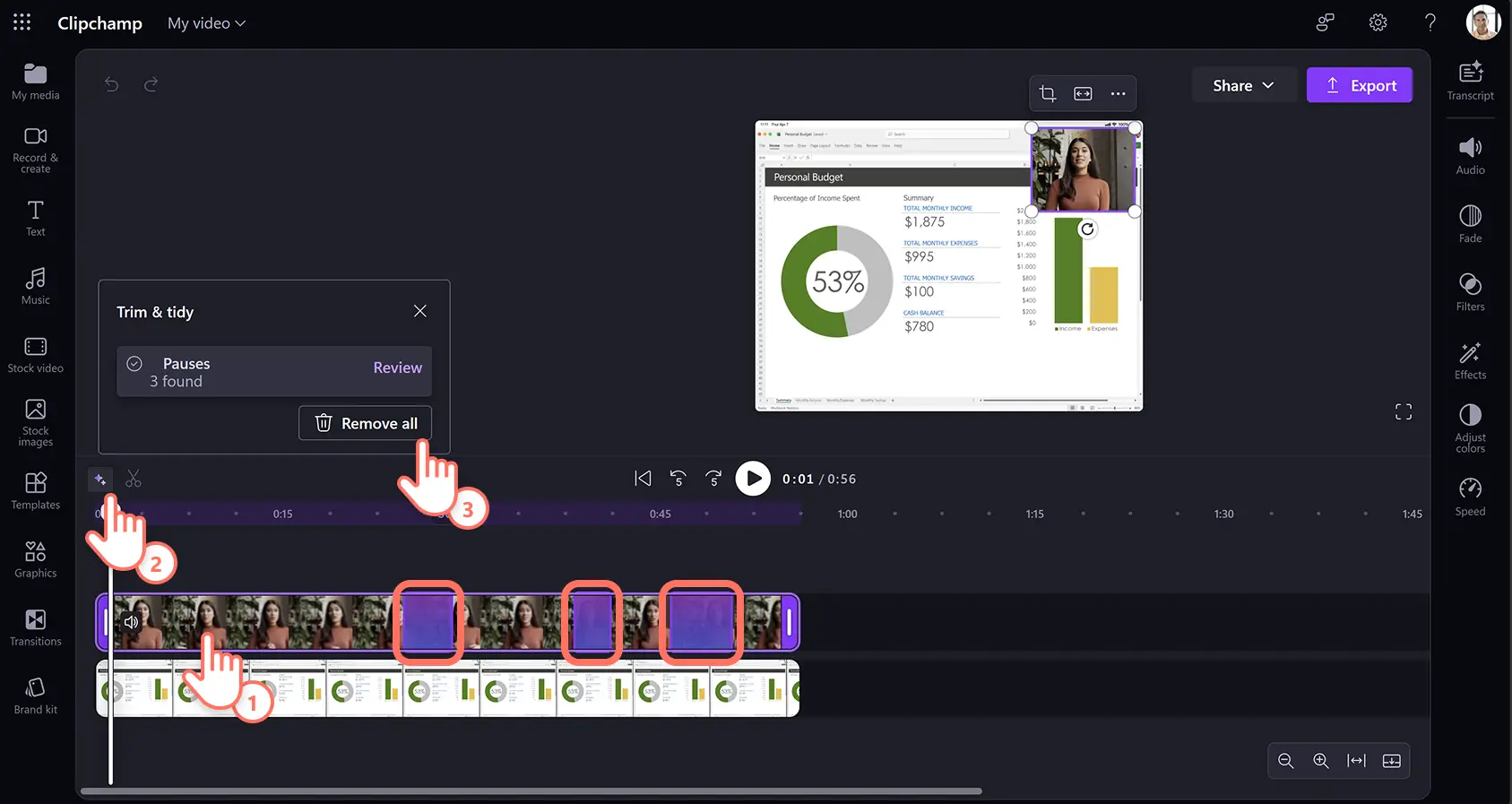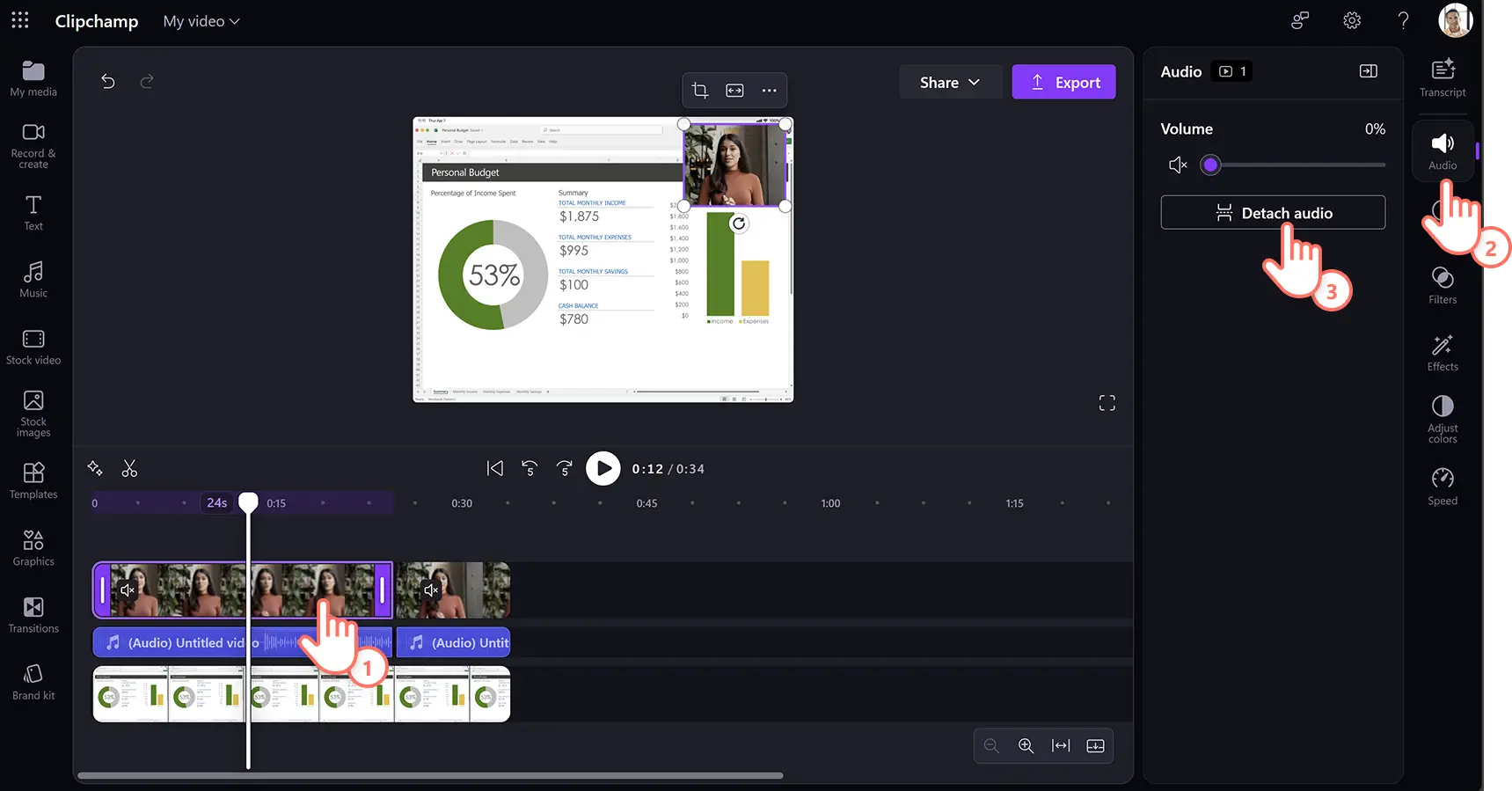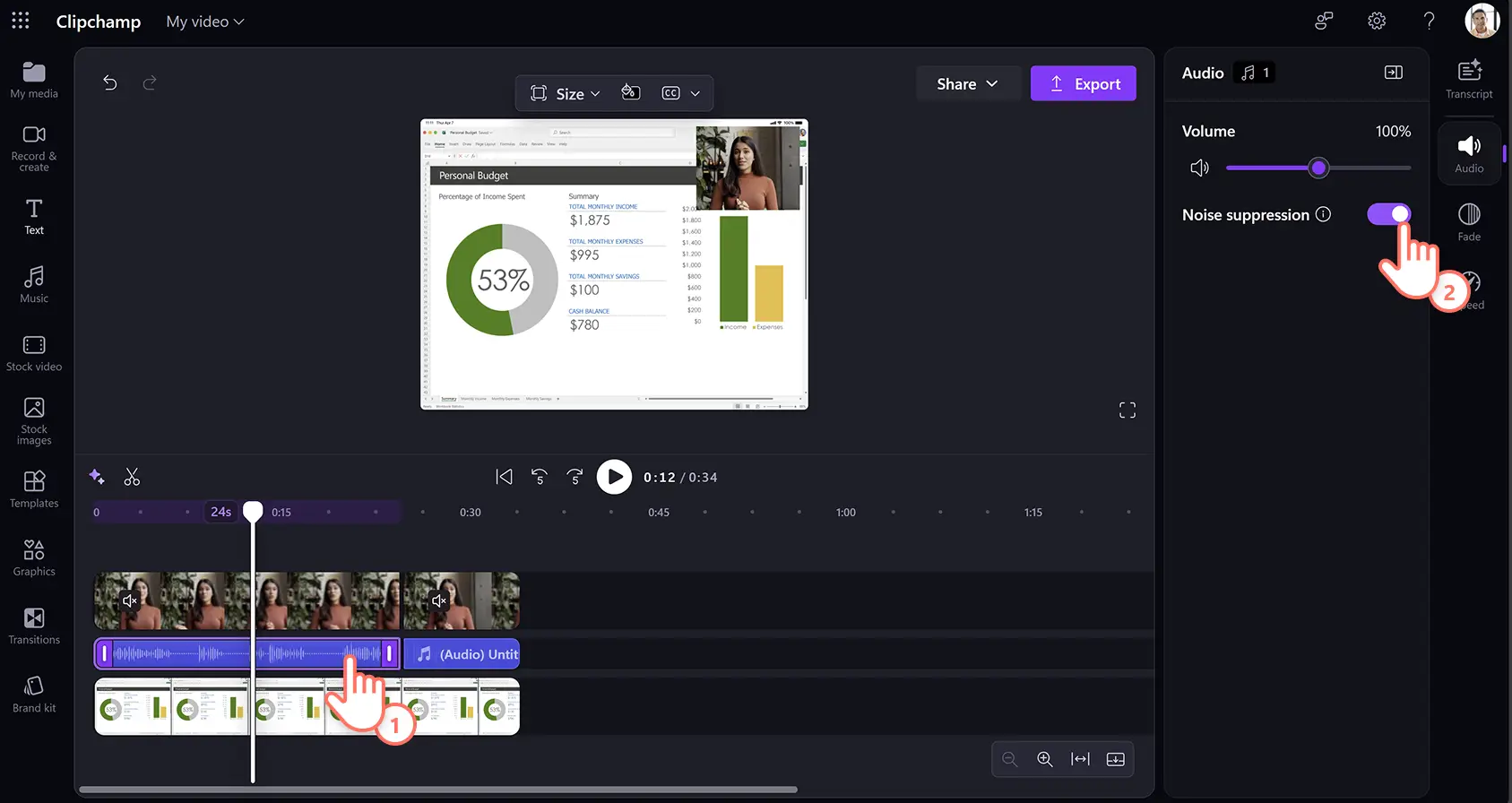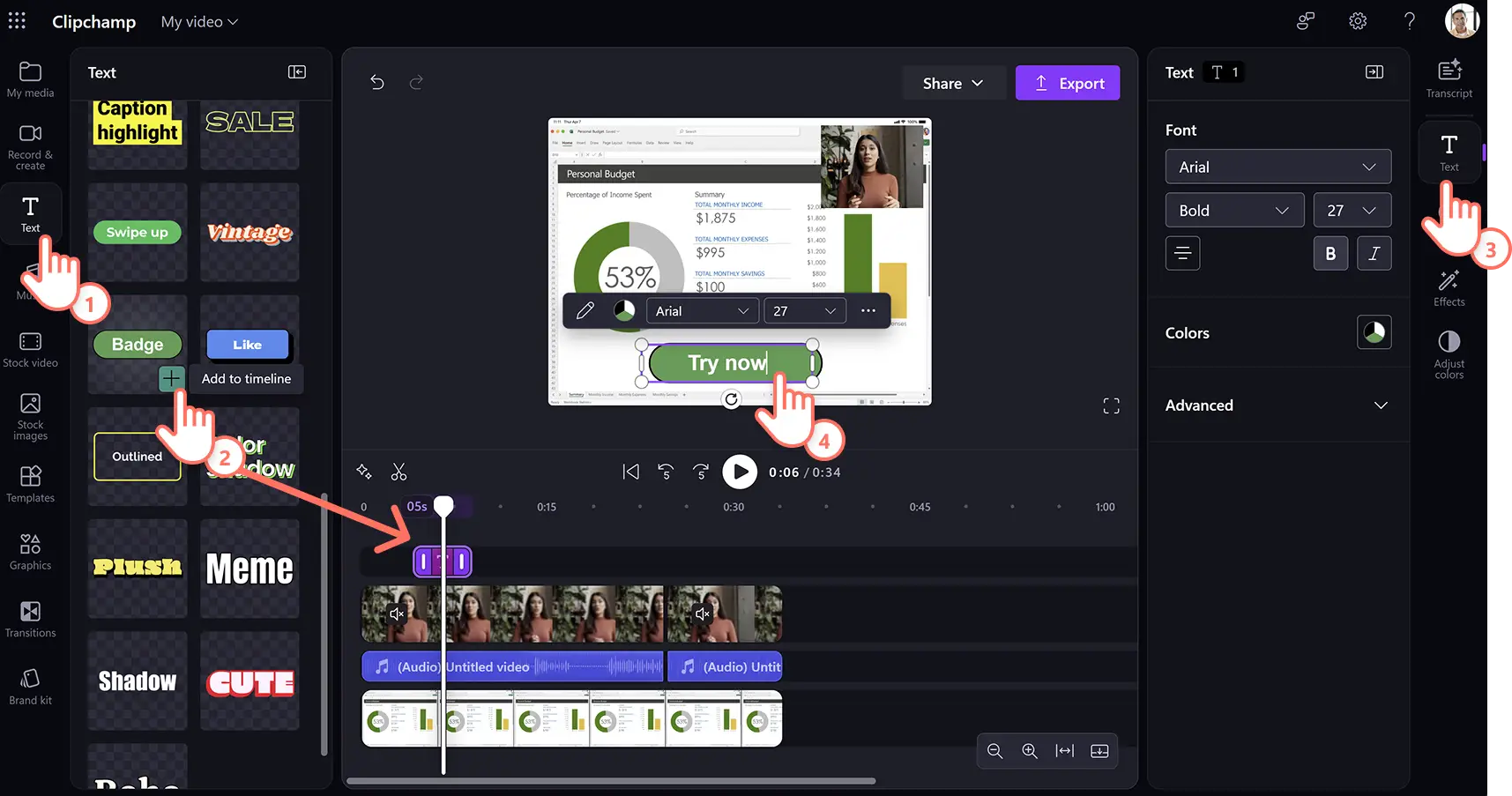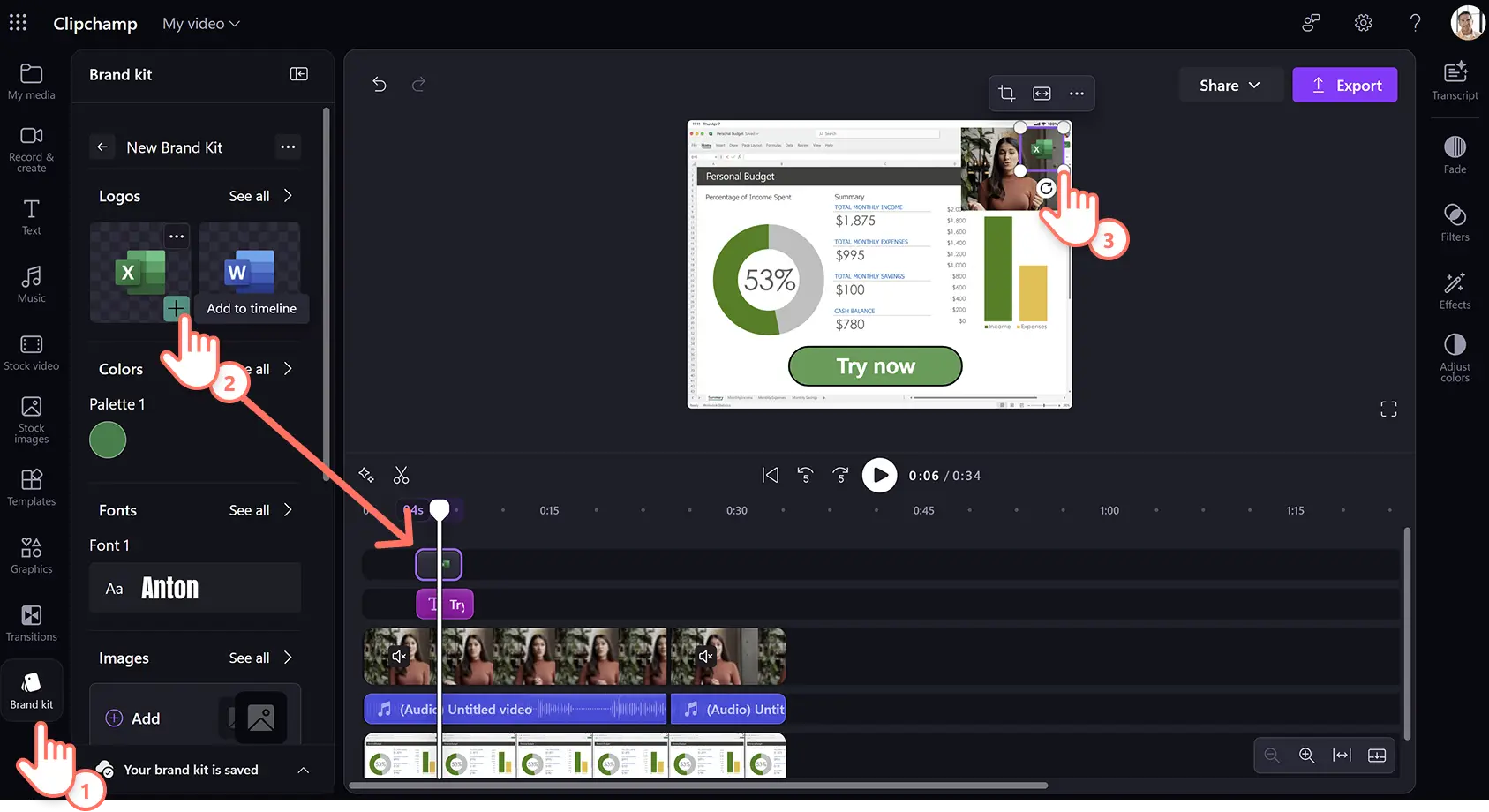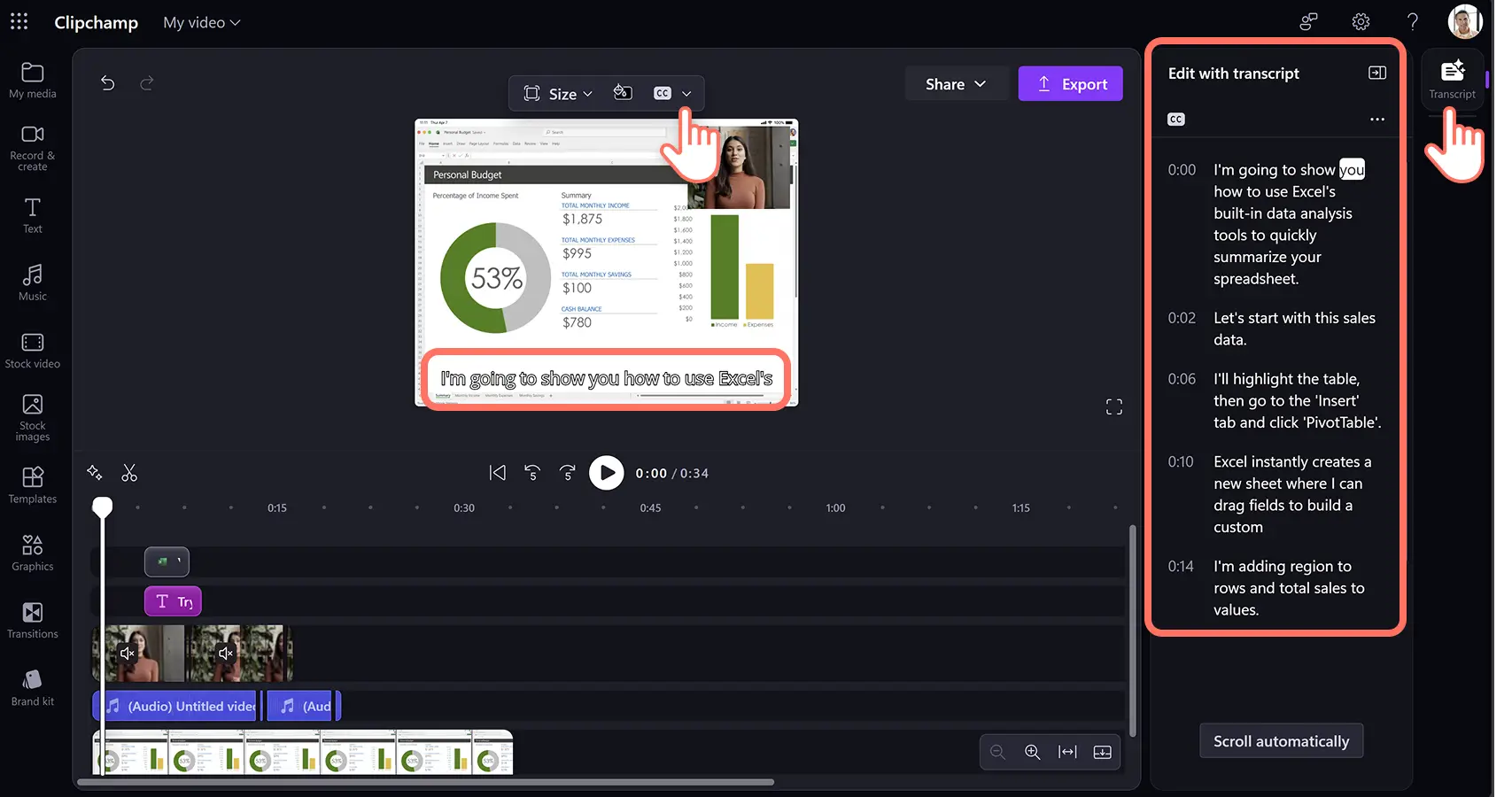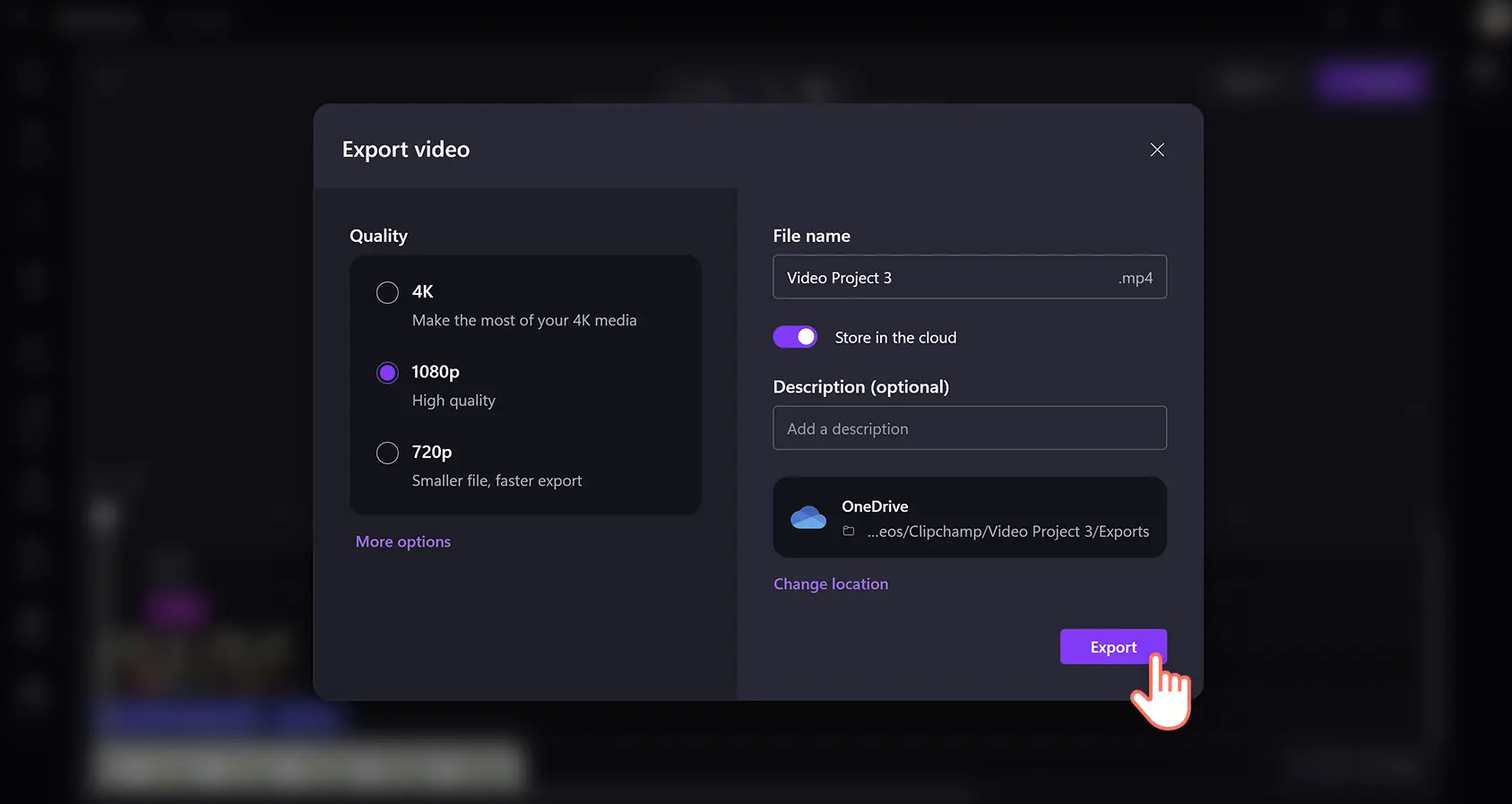Huomio! Tämän artikkelin kuvakaappaukset ovat peräisin Clipchampin työtileiltä ja samat periaatteet koskevat Clipchampin koulutilejä. Clipchampin henkilökohtaisten tilien opetusohjelmat voivat olla erilaisia. Lisätietoja.
Tällä sivulla
Muunna tekniset yksityiskohdat selkeäksi ja houkuttelevaksi tarinankerronnaksi yhdellä videolla. Esittele yrityksen tarjontaa ja ilahduta asiakkaita ja työntekijöitä tekemällä tiiviitä ja informatiivisia tuote-esittelyvideoita minuuteissa.
Asiakkaille näytettävät esittelyvideot auttavat bränditietoisuuden lisäämisessä, osallistamisen edistämisessä ja konversioiden parantamisessa, sillä 45 % kuluttajista ostaa tuotteen todennäköisemmin videon katselun jälkeen. Esittelyvideot parantavat myös sisäistä viestintää työpaikan resurssina prosessien selittämiseen, uusien järjestelmien korostamiseen ja henkilöstön kouluttamiseen tietyistä aiheista ja käsitteistä.
Luo helposti konversiota ja tehokkuutta lisääviä tuote-esittelyvideoita käyttämällä verkkokameran tallenninta ja tekoälypohjaisia videoiden muokkaustyökaluja Clipchampissa työkäyttöön.
Tuote-esittelyvideon suunnitteleminen ja käsikirjoittaminen
Määritä esittelyvideon muoto: Tunnista, mihin myyntisuppilon osaan esittely kohdistetaan. Valitse sitten sopiva muoto, kuten ohjevideo, markkinointiin keskittyvä myyntipuhe tai vaiheittainen opetusohjelma. Valitse videomuoto, joka tukee liiketoimintatavoitteita parhaiten.
Luo vahva kerronta: Rakenna yksinkertainen ja selkeä tarinankerronnan rakenne tuote-esittelyvideolle. Aseta asiakas ja tuotteet päähenkilöiksi, käsittele ongelmaa ja toimialaa ympäristönä ja esitä tuote onnellisena loppuna.
Kirjoita tiivis käsikirjoitus: Pidä videon dialogi yksinkertaisena ja keskittyneenä luomalla videokäsikirjoituksia tekoälyn avulla. Keskustele Copilotin kanssa ja luo ammattimainen käsikirjoitus helposti alusta alkaen.
Ratkaise asiakkaiden kipupisteet: Korosta, miten tuotteet parantavat asiakkaiden elämää käyttämällä PAS-kehystä, johon kuuluvat Ongelma, Agitointi ja Ratkaisu. Hae inspiraatiota asiakastarinavideoista, näytä haaste ja aseta tuotteet sankarilliseksi ratkaisuksi.
Käytä selkeitä toimintakutsuja: Onnistuneet markkinointivideot ohjaavat katsojia toimiin – olipa kyseessä sitten rekisteröityminen, ominaisuuden tutkiminen tai yhteystietojen jakaminen. Tehokas toimintakutsu (CTA) toteutuu visuaalisesti ja dialogissa. Siinä käytetään grafiikkaa ja tekstiä seuraavan askeleen viestimiseen asiakkaalle selkeästi.
Ota huomioon helppokäyttöisyys: Auta välittämään videon merkitys kuuroille ja huonokuuloisille sekä kansainvälisille yleisöille lisäämällä siihen tekoälytekstitykset. Käytä osallistavaa kieltä ja valitse helposti seurattavia visualisointeja ja fontteja.
Tuote-esittelyvideon luominen ja muokkaaminen
Vaihe 1.Tuo videoita tai kuvaa video
Jos haluat tuoda esitallennettuja videoita, napsauta työkalupalkin Mediasisältö-välilehden median tuontipainiketta, jotta voit ladata tietokoneen tiedostoja. Voit myös yhdistää OneDriven.
Tallenna esittelyn ohjeet käyttämällä verkkokameran tallenninta. Valitse Tallenna ja luo -välilehti ja sitten Verkkokamera-vaihtoehto. Seuraa näytön ohjeita.
Vedä ja pudota videot aikajanalle varmistaen, että verkkokameran tallenteet ovat tuote-esittelyn visualisointien yläpuolella.
Vaihe 2.Muokkaa verkkokameravideoiden asettelua ja kokoa
Käytä kuva kuvassa -videokerrosta näyttääksesi esittelyn ja esittäjän samanaikaisesti. Napsauta aikajanalla olevaa resurssia ja sitten videon esikatselun irrallista työkaluriviä. Napsauta kuva kuvassa -painiketta ja valitse asettelu joko ylhäällä vasemmalla, ylhäällä oikealla, alhaalla vasemmalla tai alhaalla oikealla.
Voit rajata videoita valitsemalla irrallisen työkalurivin rajausvaihtoehdon. Vedä leikkauskahvoja luodaksesi uudet mittasuhteet videolle samalla, kun poistat ei-toivotut visualisoinnit. Voit muuttaa videoiden kokoa valitsemalla resurssin vapaasti liikuteltavat kulmat. Vedä niitä sisään- tai ulospäin videon pienentämistä tai suurentamista varten.
Vaihe 3.Käytä tekoälypohjaista hiljaisuuden poistoa ja melunvaimennusta
Paranna videon ja äänen laatua käyttämällä tekoälypohjaista äänen parannustoimintoa. Käytä tekoälypohjaista hiljaisuuden poistoa ja leikkaa äänestä ei-toivotut tauot ja aukot. Napsauta aikajanalla olevaa videoresurssia ja valitse sitten säihkekuvake aikajanan yläpuolella. Tekoäly tunnistaa ja korostaa automaattisesti kaikki yli kolmen sekunnin pituiset tauot äänessä. Napsauta Poista kaikki -painiketta poistaaksesi nämä tauot.
Tarkenna esittelyvideon kerronnan äänenlaatua tekoälypohjaisen melunvaimennuksen avulla. Napsauta aikajanalla olevaa videoresurssia ja sitten Ääni-välilehteä. Napsauta seuraavaksi Irrota ääni -painiketta Ominaisuus-paneelissa.
Kun ääni ja video on erotettu toisistaan, napsauta ääniresurssia aikajanalla. Valitse sitten Ääni-välilehti Ominaisuus-paneelissa. Valitse melunvaimennuksen vaihtopainike ottaaksesi tekoälypohjaisen melunvaimennuksen käyttöön. Tämä suodattaa pois ei-toivotut taustaäänet, kuten huminan ja kaiun, ja parantaa samalla puheen selkeyttä.
Vaihe 4. Lisää teksti ja brändipaketti
Näytä ohjeita esittelyvideoissa lisäämällä animoitua tekstiä. Napsauta työkalurivin Teksti-välilehteä ja vedä ja pudota tekstiresurssi aikajanalle. Voit muokata valitsemalla tekstiruudun videon esikatselussa ja syöttää tekstiä. Mukauta tekstiä napsauttamalla Teksti-välilehteä Ominaisuus-paneelissa. Voit mukauttaa fonttia, väriä, sijaintia ja kokoa.
Pidä sisäiset ja markkinointivideot johdonmukaisina käyttämällä brändipakettityökalua. Napsauta työkalurivin Brändipaketti-välilehteä ja tuo yrityksen resursseja, kuten logoja, fontteja ja värivalikoimia. Vedä ja pudota resurssit brändipaketista aikajanalle.
Vaihe 5.Luo tekoälypohjaisia tekstityksiä ja tekstitallenteita
Jos haluat ottaa automaattiset tekstitykset käyttöön, napsauta Tekstitys-vaihtoehtoa irrallisessa työkalurivissä tai Tekstitallenne-välilehteä Ominaisuus-paneelissa. Napsauta seuraavaksi Luo tekstitys -painiketta ja seuraa ohjeita. Tekoäly luo automaattisesti tekstitykset ja ladattavan tekstitallenteen videosta.
Vaihe 6.Esikatsele ja vie esittelyvideo
Katsele lopullinen video napsauttamalla toistopainiketta. Kun olet valmis tallentamaan, napsauta vientipainiketta. Syötä tiedoston nimi ja kuvaus ja valitse videon tarkkuus ja tallennuspaikka OneDrivessa.
Viisi mukaansatempaavaa esittelyvideoesimerkkiä
Discord
Discord kattaa nopeasti perehdytyksen ja keskeiset ominaisuudet miellyttävän kertojaäänen ja kevyen huumorin avulla. Tämä tuote-esittely on enemmänkin myyntiesittely, joka on suunniteltu pikemminkin potentiaalisille asiakkaille kuin nykyisille käyttäjille.
Superhuman
Vain hieman yli minuutissa Superhuman esittelee uudet ominaisuudet energisen taustamusiikin ja sellaisten esimerkkien avulla, joihin heidän kohdeyleisönsä voi helposti samaistua.
Clipchamp-videoeditori
Tässä pitkässä ohjevideossa Clipchamp-videoeditori näyttää käyttäjille tuotteen joka ominaisuuden sekä ohjeita videoiden muokkaamiseen. Syvällinen esittelyvideo on kestoltaan pitkä ja se tarjoaa käyttäjille keskeistä tietoa.
Nespresso
Tämä Nespresso-esittely on tyylikäs ja tehokas. Samalla se tarjoaa yksityiskohtaista tuotetietoa. Video opastaa katsojia tuotteen käytössä selkeän kertojaäänen, lähikuvien ja tekstitysten avulla.
HelloFresh
HelloFreshin animoitu esittely kertoo selkeästi, miten palvelut toimivat. Samalla se käsittelee nopeasti asiakkaiden yleisiä kipupisteitä.
Luo lisää yritysvideoita, kuten työntekijöiden koulutusvideoita sisäiseen viestintään tai asiakastarinavideoita kuluttajalähtöiseen sisältöön.
Aloita ammattimaisten tuote-esittelyvideoiden luominen jo tänään Clipchampissa työkäyttöön tai lataa Microsoft Clipchampin Windows-sovellus.